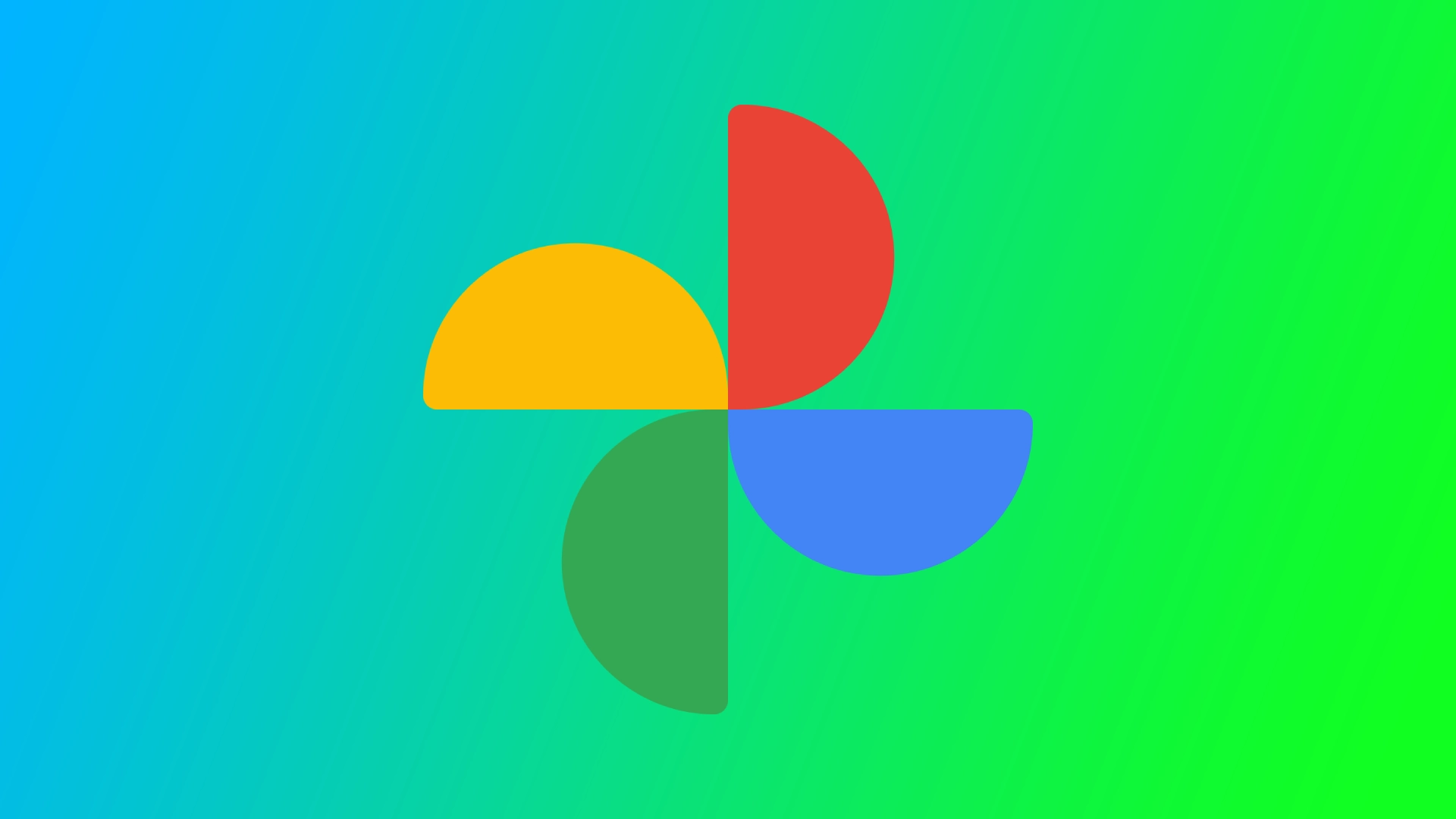Ως κάποιος που λατρεύει να τραβάει φωτογραφίες, ενθουσιάστηκα όταν ανακάλυψα πόσο εύκολο είναι να δημιουργήσετε ένα slideshow χρησιμοποιώντας το Google Photos. Έχω χρησιμοποιήσει αυτή τη λειτουργία για να δημιουργήσω προβολές διαφανειών από οικογενειακές διακοπές, ειδικές εκδηλώσεις, ακόμα και καθημερινές στιγμές που θέλω να θυμάμαι. Και το καλύτερο είναι ότι χρειάζονται μόνο λίγα λεπτά! Το μόνο που έχετε να κάνετε είναι να εισαγάγετε το άλμπουμ με τις φωτογραφίες που θέλετε και να εκτελέσετε το slideshow. Ας ρίξουμε μια πιο προσεκτική ματιά σε αυτή τη διαδικασία.
Πώς να ξεκινήσετε ένα slideshow από τις Φωτογραφίες Google στην επιφάνεια εργασίας
Η εκκίνηση ενός slideshow από το Google Photos στην επιφάνεια εργασίας είναι γρήγορη και εύκολη. Ακολουθούν τα βήματα που πρέπει να ακολουθήσετε:
- Ανοίξτε το πρόγραμμα περιήγησης ιστού της προτίμησής σας και μεταβείτε στο Google Photos.
- Πλοηγηθείτε στο άλμπουμ στο οποίο βρίσκονται οι φωτογραφίες που θέλετε να παρουσιάσετε με το Slideshow. Μπορείτε επίσης να ξεκινήσετε μια προβολή διαφανειών από τη βιβλιοθήκη σας, εμφανίζοντας όλες τις φωτογραφίες σας στην κύρια ενότητα.
- Επιλέξτε την πρώτη φωτογραφία για το slideshow και κάντε κλικ πάνω της για να την ανοίξετε σε πλήρη οθόνη.
- Αφού επιλέξετε την αρχική σας φωτογραφία, κάντε κλικ στο κουμπί “Περισσότερες επιλογές” (τρεις κάθετες τελείες) στην επάνω δεξιά γωνία της οθόνης και επιλέξτε “Slideshow” από το αναπτυσσόμενο μενού.
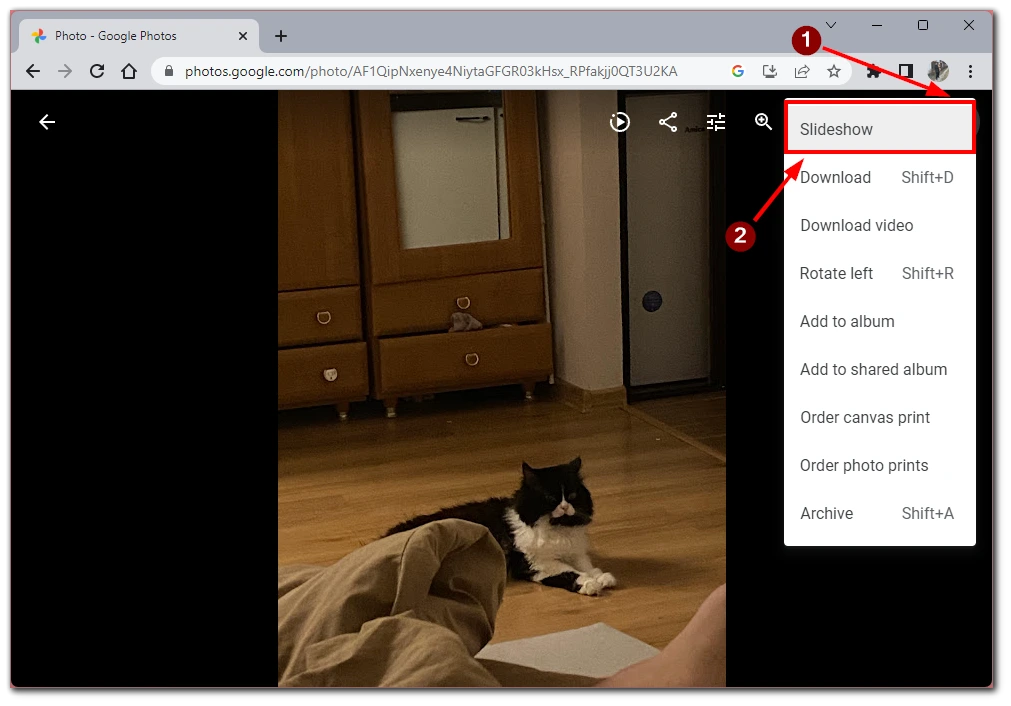
- Μετά από αυτό, το slideshow θα ξεκινήσει αμέσως και θα ανοίξει αυτόματα στην πλήρη οθόνη του υπολογιστή σας. Στο κάτω αριστερό μέρος της οθόνης, θα βρείτε τα εργαλεία για τον έλεγχο του slideshow. Μπορείτε επίσης να χρησιμοποιήσετε το κουμπί ESC για να το τερματίσετε αμέσως.
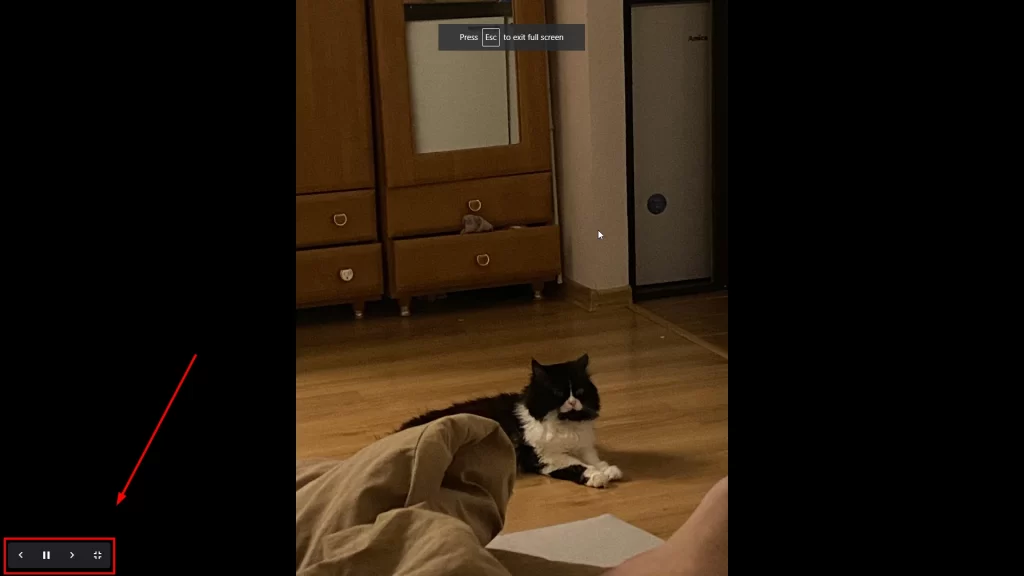
Η λειτουργία προβολής διαφανειών είναι ιδανική αν θέλετε να δείξετε φωτογραφίες διακοπών σε κάποιον άλλον ή να παρακολουθήσετε μαζί παλιές φωτογραφίες από πάρτι. Ένα μειονέκτημα αυτής της λειτουργίας είναι ότι δεν μπορείτε να μοιραστείτε τα slideshows με άλλους χρήστες. Ωστόσο, μπορείτε να μοιραστείτε το άλμπουμ σας μαζί τους και εκείνοι θα εκτελέσουν το slideshow στον υπολογιστή τους.
Πώς να δημιουργήσετε ένα slideshow από τις Φωτογραφίες Google σε iPhone ή Android
Δεν υπάρχει λειτουργία Slideshow όπως στην έκδοση desktop της εφαρμογής Google Photos του smartphone. Ωστόσο, μπορείτε να χρησιμοποιήσετε το ενσωματωμένο εργαλείο για να δημιουργήσετε βίντεο κλιπ από τις φωτογραφίες σας, κάνοντας το slideshow σας ακόμα πιο διαδραστικό. Για να το κάνετε αυτό, χρειάζεστε τα εξής:
- Ανοίξτε την εφαρμογή Google Photos στη συσκευή σας iPhone ή Android. Αν δεν έχετε ήδη συνδεθεί στο λογαριασμό σας στο Google, συνδεθείτε με το email και τον κωδικό πρόσβασής σας.
- Επιλέξτε τις φωτογραφίες που θέλετε να συμπεριλάβετε στο slideshow σας πατώντας παρατεταμένα την πρώτη φωτογραφία και πατώντας το κουμπί επιλογής στην επάνω αριστερή γωνία των επόμενων φωτογραφιών ή βίντεο.
- Μόλις επιλέξετε τις φωτογραφίες σας, πατήστε το κουμπί “+ Προσθήκη σε” στην κάτω αριστερή γωνία της οθόνης και, στη συνέχεια, επιλέξτε “Ταινία” από τις επιλογές που εμφανίζονται.
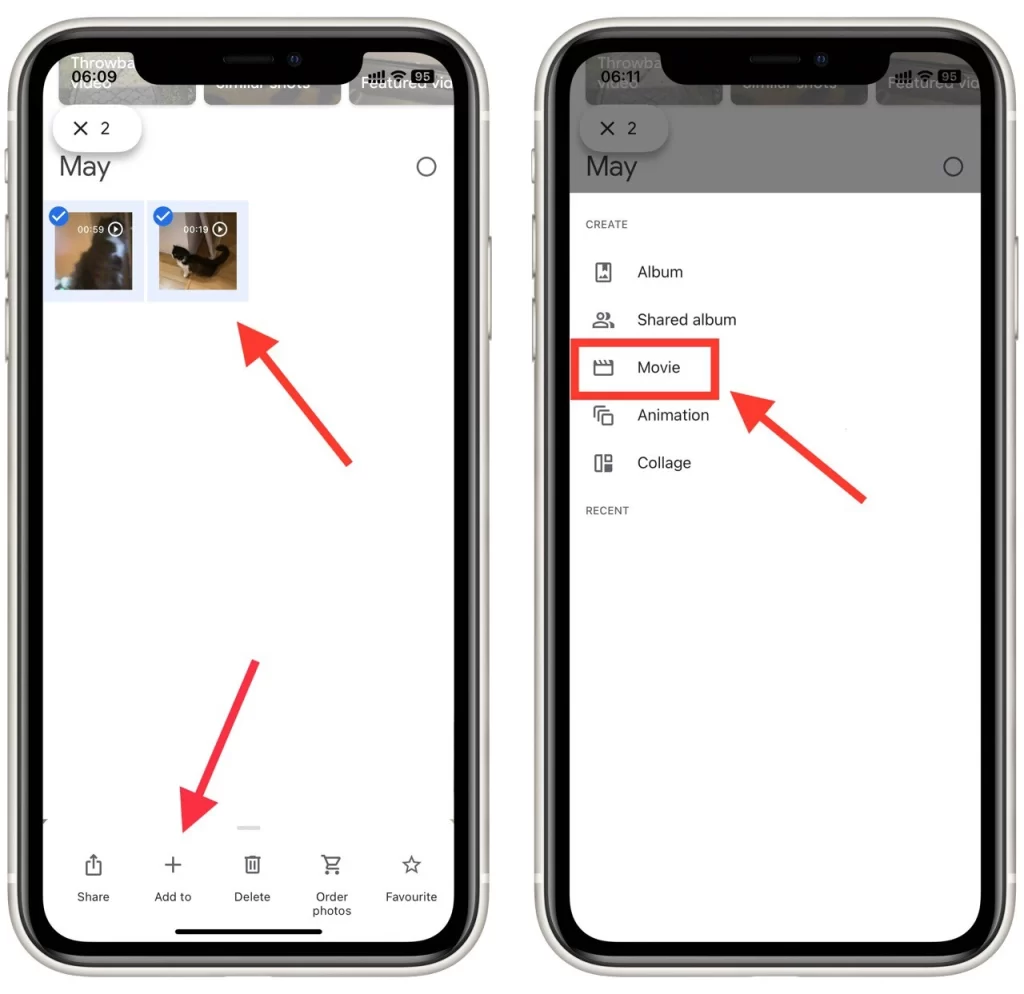
- Μπορείτε να προσαρμόσετε τις ρυθμίσεις για το slideshow σας στο μενού του επεξεργαστή. Ακολουθούν ορισμένες από τις διαθέσιμες επιλογές προσαρμογής:
- Προσθήκη μουσικής: Μπορείτε να προσθέσετε μουσική στην παρουσίαση διαφανειών επιλέγοντας ένα τραγούδι από τη μουσική βιβλιοθήκη του τηλεφώνου σας. Πατήστε στο εικονίδιο Μουσική, επιλέξτε ένα τραγούδι και πατήστε το κουμπί “Έγινε”.
- Αλλάξτε το χρονοδιάγραμμα: Μπορείτε να προσαρμόσετε το χρονοδιάγραμμα της προβολής σας πατώντας το κουμπί “Διάρκεια”. Μπορείτε να επιλέξετε από 1, 2 ή 3 δευτερόλεπτα ανά διαφάνεια.
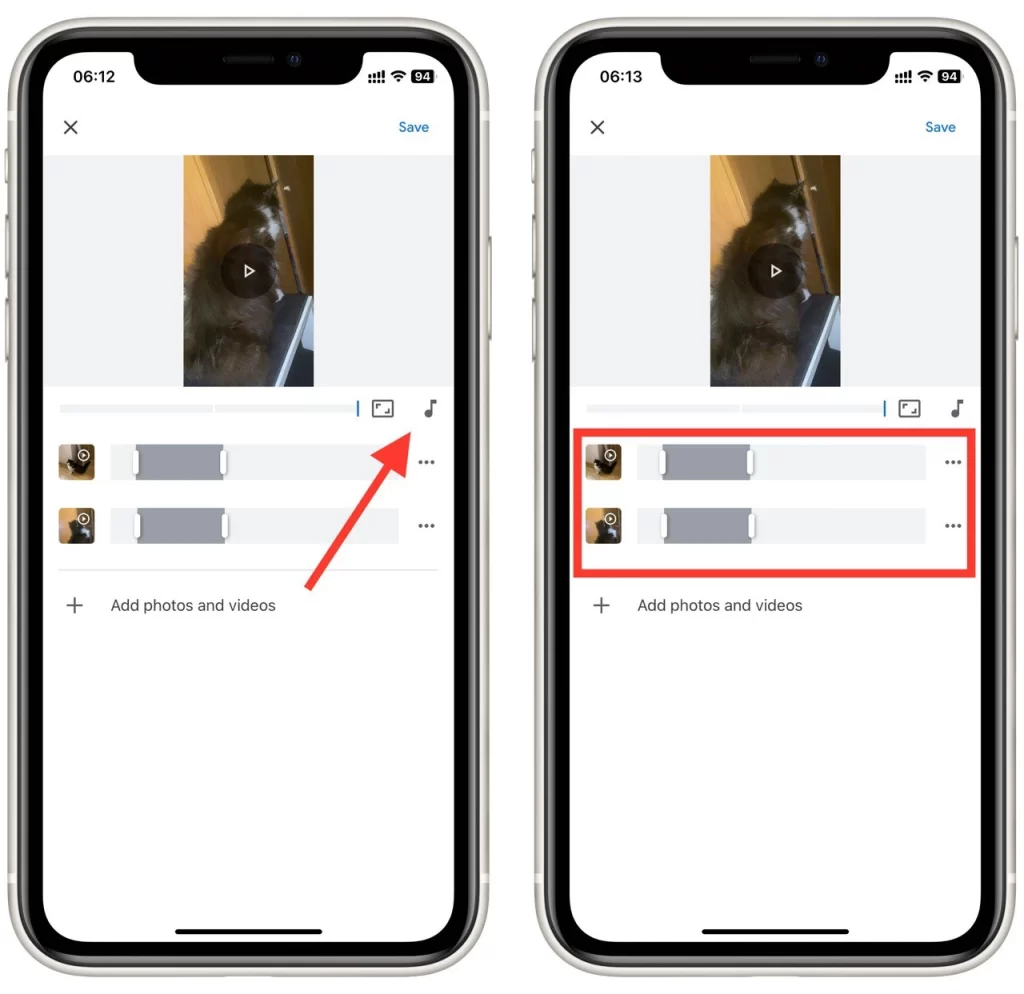
- Μόλις είστε ευχαριστημένοι με το slideshow σας, πατήστε το κουμπί “Αποθήκευση” στην επάνω δεξιά γωνία της οθόνης. Αυτό θα αποθηκεύσει το slideshow σας στη βιβλιοθήκη σας Google Photos.
- Στη συνέχεια, μπορείτε να μοιραστείτε το slideshow σας πατώντας το κουμπί “Κοινή χρήση” και επιλέγοντας τη μέθοδο που θέλετε να χρησιμοποιήσετε για να μοιραστείτε το slideshow σας.
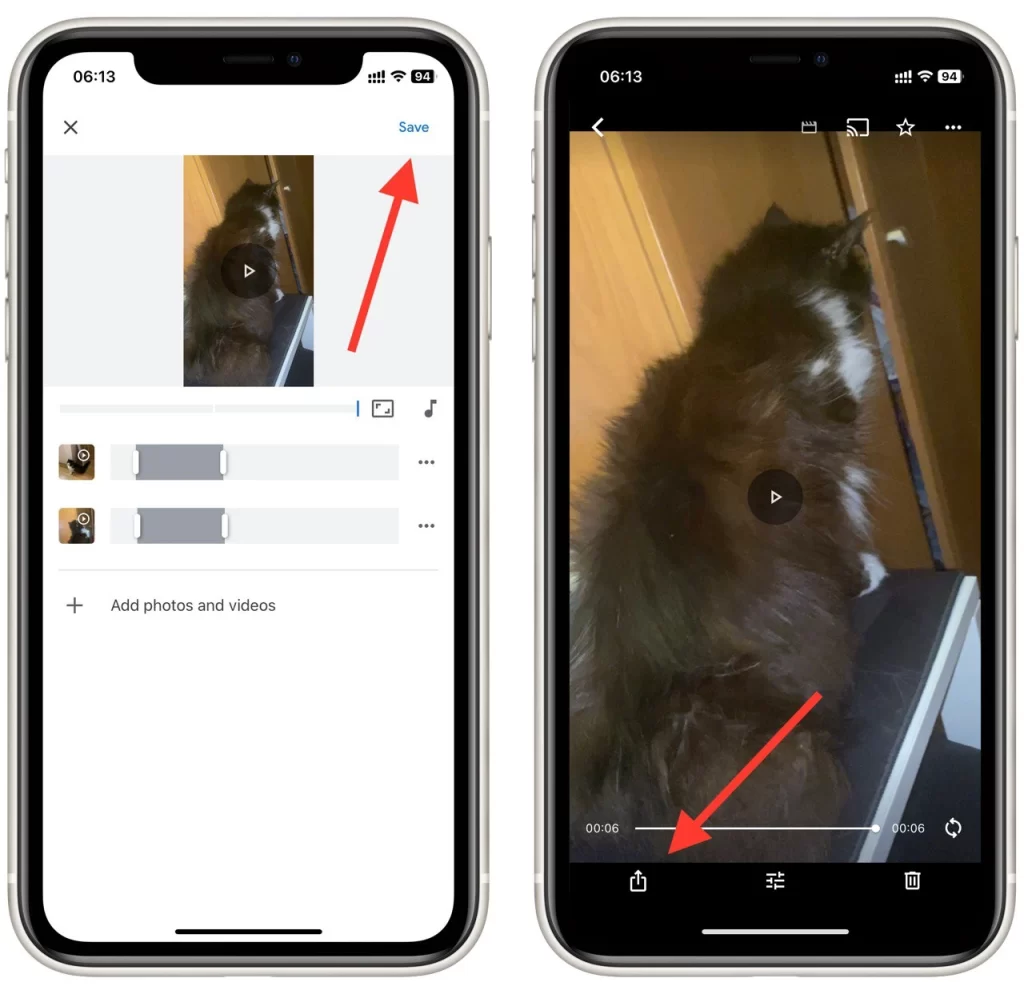
Μπορείτε να δημιουργήσετε μια Ταινία στις Φωτογραφίες Google της επιφάνειας εργασίας σας χρησιμοποιώντας τα ίδια βήματα. Αυτή η μέθοδος είναι καλύτερη από μια τυπική παρουσίαση διαφανειών, καθώς μπορείτε να προσθέσετε ένα βίντεο, να επιλέξετε διαφορετικό χρόνο για διαφορετικές φωτογραφίες και στη συνέχεια να μοιραστείτε το αποτέλεσμα με τους φίλους σας, αλλά σημειώστε ότι αυτό το βίντεο θα καταλαμβάνει χώρο στο Google Drive σας. Έτσι, αν δεν έχετε πολλή μνήμη, η δημιουργία μιας ταινίας με πολλές φωτογραφίες ή βίντεο μπορεί να μην είναι η καλύτερη ιδέα.
Πώς να δημιουργήσετε ένα άλμπουμ στις Φωτογραφίες Google
Ένα από τα βασικά πράγματα που πρέπει να γνωρίζετε για να δημιουργήσετε μια παρουσίαση διαφανειών γρήγορα και εύκολα είναι πώς να δημιουργήσετε ένα νέο άλμπουμ. Για να το κάνετε αυτό, πρέπει να:
- Ανοίξτε την εφαρμογή Google Photos στο smartphone ή το tablet σας.
- Πατήστε παρατεταμένα την πρώτη φωτογραφία που θέλετε να προσθέσετε στο άλμπουμ σας. Μόλις επιλέξετε τη φωτογραφία, μπορείτε να συνεχίσετε να επιλέγετε επιπλέον φωτογραφίες πατώντας τις. Μπορείτε επίσης να επιλέξετε μια σειρά φωτογραφιών πατώντας στην πρώτη φωτογραφία και, στη συνέχεια, σύροντας το δάχτυλό σας στην τελευταία φωτογραφία που θέλετε να επιλέξετε.
- Μόλις επιλέξετε τις φωτογραφίες που θέλετε να προσθέσετε στο άλμπουμ σας, πατήστε το κουμπί “+ Προσθήκη σε” στην κάτω αριστερή γωνία της οθόνης και επιλέξτε “Άλμπουμ” από τις επιλογές που εμφανίζονται.
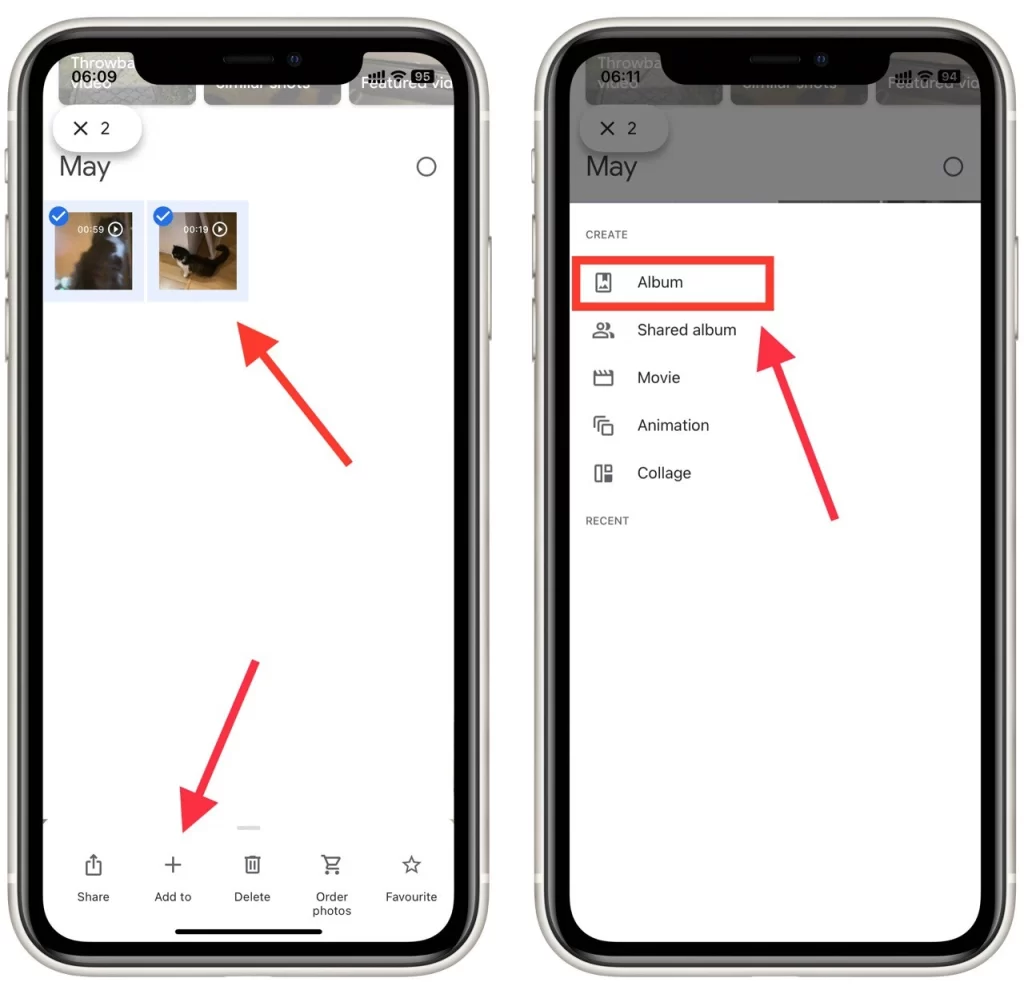
- Δώστε ένα όνομα στο άλμπουμ σας πληκτρολογώντας το στο πεδίο “Τίτλος άλμπουμ”. Μπορείτε επίσης να προσθέσετε μια περιγραφή αν θέλετε. Στη συνέχεια, πατήστε το κουμπί ελέγχου στην αριστερή επάνω πλευρά της οθόνης.
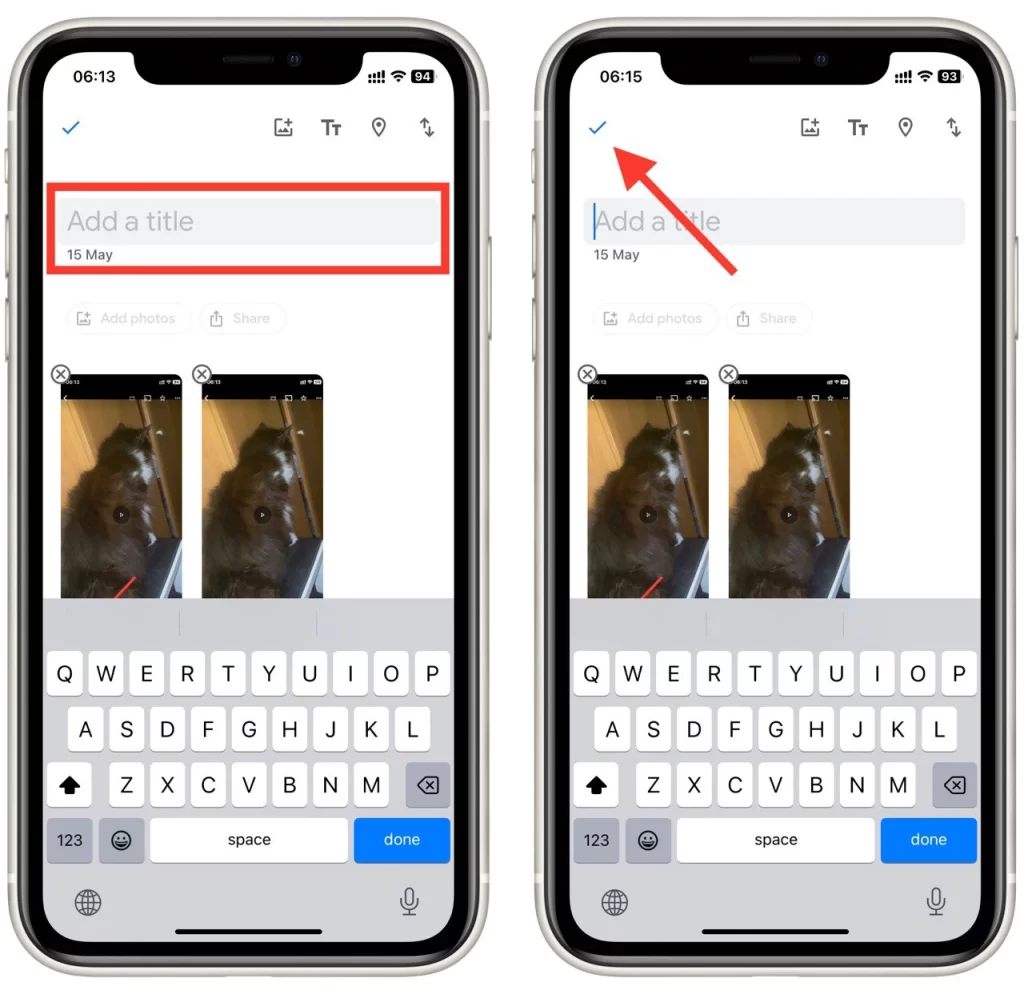
- Για να προσθέσετε φωτογραφίες στο άλμπουμ σας, πατήστε “Προσθήκη φωτογραφιών” στην αρχική σελίδα του νέου σας άλμπουμ. Στη συνέχεια, μπορείτε να επιλέξετε πρόσθετες φωτογραφίες για να τις προσθέσετε στο άλμπουμ.
- Μόλις μείνετε ευχαριστημένοι με το άλμπουμ σας, μπορείτε να το μοιραστείτε με άλλους πατώντας το κουμπί “Share” (Κοινή χρήση) στην επάνω δεξιά γωνία της οθόνης. Στη συνέχεια, μπορείτε να επιλέξετε τη μέθοδο που θέλετε να μοιραστείτε τα άλμπουμ σας μέσω ηλεκτρονικού ταχυδρομείου, μηνύματος κειμένου ή μέσων κοινωνικής δικτύωσης.
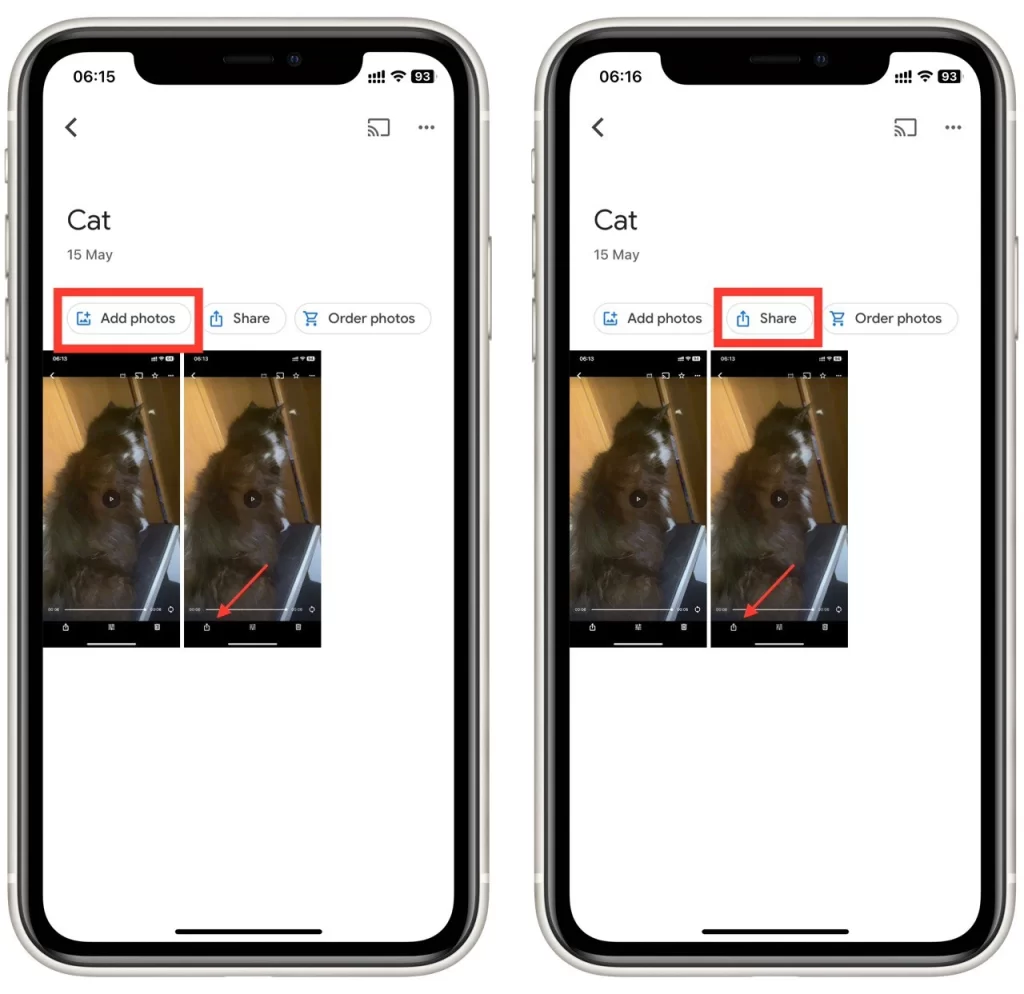
Για να αφαιρέσετε μια φωτογραφία από το άλμπουμ, ανοίξτε το άλμπουμ και πατήστε παρατεταμένα τη φωτογραφία που θέλετε να αφαιρέσετε. Μόλις επιλέξετε τη φωτογραφία, πατήστε στο μενού με τις τρεις τελείες στην επάνω δεξιά γωνία της οθόνης και επιλέξτε “Κατάργηση από το άλμπουμ”.
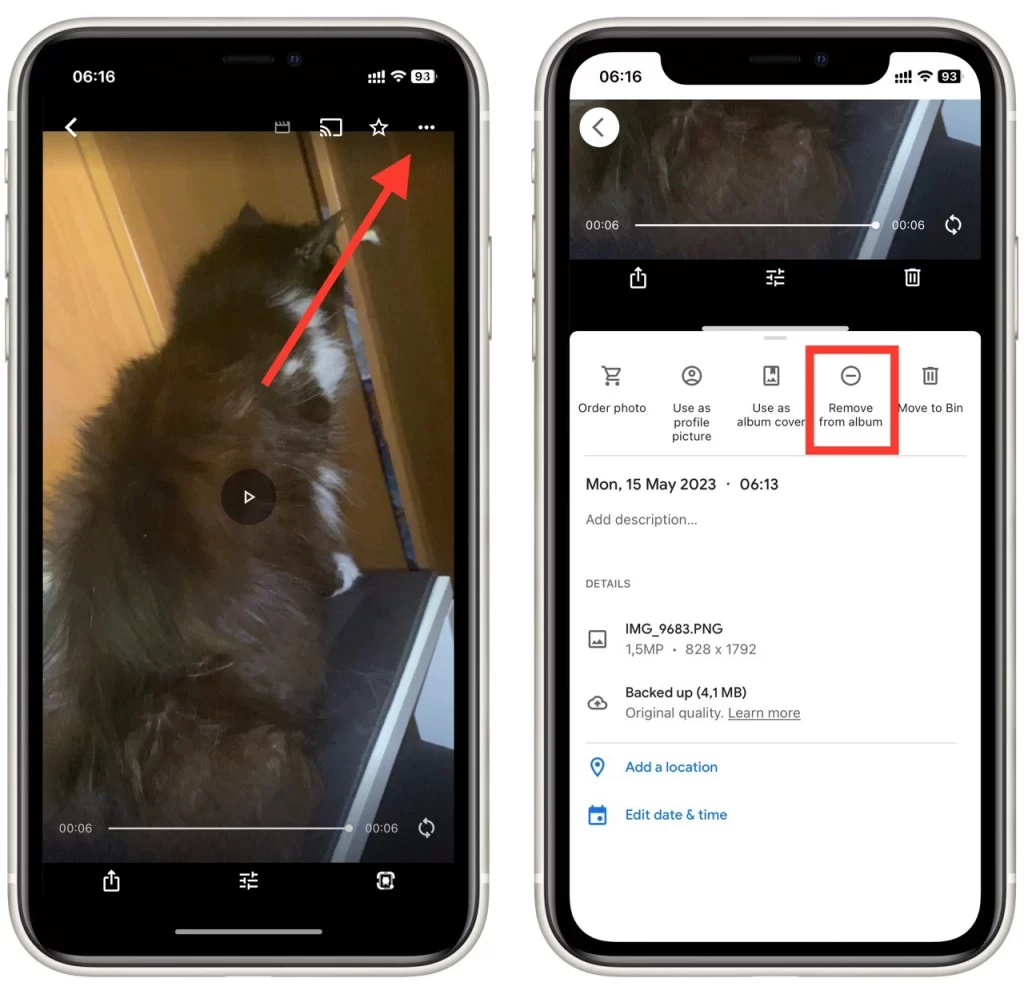
Η δημιουργία ενός άλμπουμ στο Google Photos είναι ένας απλός και αποτελεσματικός τρόπος για να διατηρείτε τις φωτογραφίες σας οργανωμένες και εύκολα προσβάσιμες. Ξεκινήστε, λοιπόν, να οργανώνετε τις φωτογραφίες σας σήμερα και δημιουργήστε ένα άλμπουμ που μπορείτε να αγαπάτε για χρόνια!
Τι πρέπει να θυμάστε όταν κάνετε ένα slideshow από τις Φωτογραφίες Google
Η δημιουργία ενός slideshow από το Google Photos είναι ένας εξαιρετικός τρόπος για να παρουσιάσετε τις φωτογραφίες σας και να δημιουργήσετε μια οπτική ιστορία. Ακολουθούν ορισμένα σημαντικά πράγματα που πρέπει να έχετε κατά νου όταν κάνετε ένα slideshow από το Google Photos:
- Επιλέξτε τις σωστές φωτογραφίες: Η επιλογή των σωστών φωτογραφιών είναι ζωτικής σημασίας για τη δημιουργία ενός σπουδαίου slideshow. Θέλετε να διασφαλίσετε ότι οι φωτογραφίες που επιλέγετε είναι οπτικά ενδιαφέρουσες και αφηγούνται μια ιστορία. Σκεφτείτε το θέμα ή το μήνυμα που θέλετε να μεταδώσετε και επιλέξτε φωτογραφίες που το αντιπροσωπεύουν καλύτερα.
- Επεξεργαστείτε τις φωτογραφίες σας: Πριν δημιουργήσετε την παρουσίαση διαφανειών σας, σκεφτείτε να τις επεξεργαστείτε για να ενισχύσετε τον οπτικό τους αντίκτυπο. Μπορείτε να χρησιμοποιήσετε τα εργαλεία επεξεργασίας του Google Photos για να προσαρμόσετε τη φωτεινότητα, την αντίθεση, το χρώμα και άλλα.
- Επιλέξτε τη σωστή μουσική: Η επιλογή της σωστής μουσικής είναι επίσης σημαντική για τη δημιουργία ενός ελκυστικού slideshow. Σκεφτείτε τον τόνο της παρουσίασής σας και επιλέξτε μουσική που τον συμπληρώνει. Μπορείτε να επιλέξετε μουσική από τη βιβλιοθήκη του Google Photos ή να ανεβάσετε τη δική σας μουσική.
- Μοιραστείτε το slideshow σας: Αφού το δημιουργήσετε, μπορείτε να το μοιραστείτε με άλλους, εξάγοντάς το σε αρχείο βίντεο ή κοινοποιώντας έναν σύνδεσμο. Μπορείτε επίσης να το μοιραστείτε απευθείας από την εφαρμογή Google Photos σε πλατφόρμες κοινωνικής δικτύωσης όπως το Facebook, το Instagram και το Twitter.
- Διατηρήστε τις φωτογραφίες σας οργανωμένες: Τέλος, είναι σημαντικό να τις διατηρείτε οργανωμένες στο Google Photos. Βεβαιωθείτε ότι έχετε επισημάνει και κατηγοριοποιήσει σωστά τις φωτογραφίες σας, ώστε να μπορείτε εύκολα να τις βρείτε και να έχετε πρόσβαση σε αυτές κατά τη δημιουργία μιας παρουσίασης διαφανειών.
Επιλέγοντας τις σωστές φωτογραφίες, επεξεργαζόμενες, επιλέγοντας τη σωστή μουσική, προσαρμόζοντας τις ρυθμίσεις και διατηρώντας τις φωτογραφίες σας οργανωμένες, μπορείτε να δημιουργήσετε ένα επαγγελματικής εμφάνισης slideshow που μπορείτε να μοιραστείτε με τους φίλους και την οικογένειά σας.